在PPT中怎样画铅笔简笔画
来源:网络收集 点击: 时间:2024-02-12【导读】:
使用PPT画简笔画,在画好之后可以把每一个部位制作成动画,一步步展示出来教给学生,让学生按步骤去模仿画画。工具/原料more电脑操作系统:Windows7软件:PPT2007方法/步骤1/6分步阅读 2/6
2/6 3/6
3/6 4/6
4/6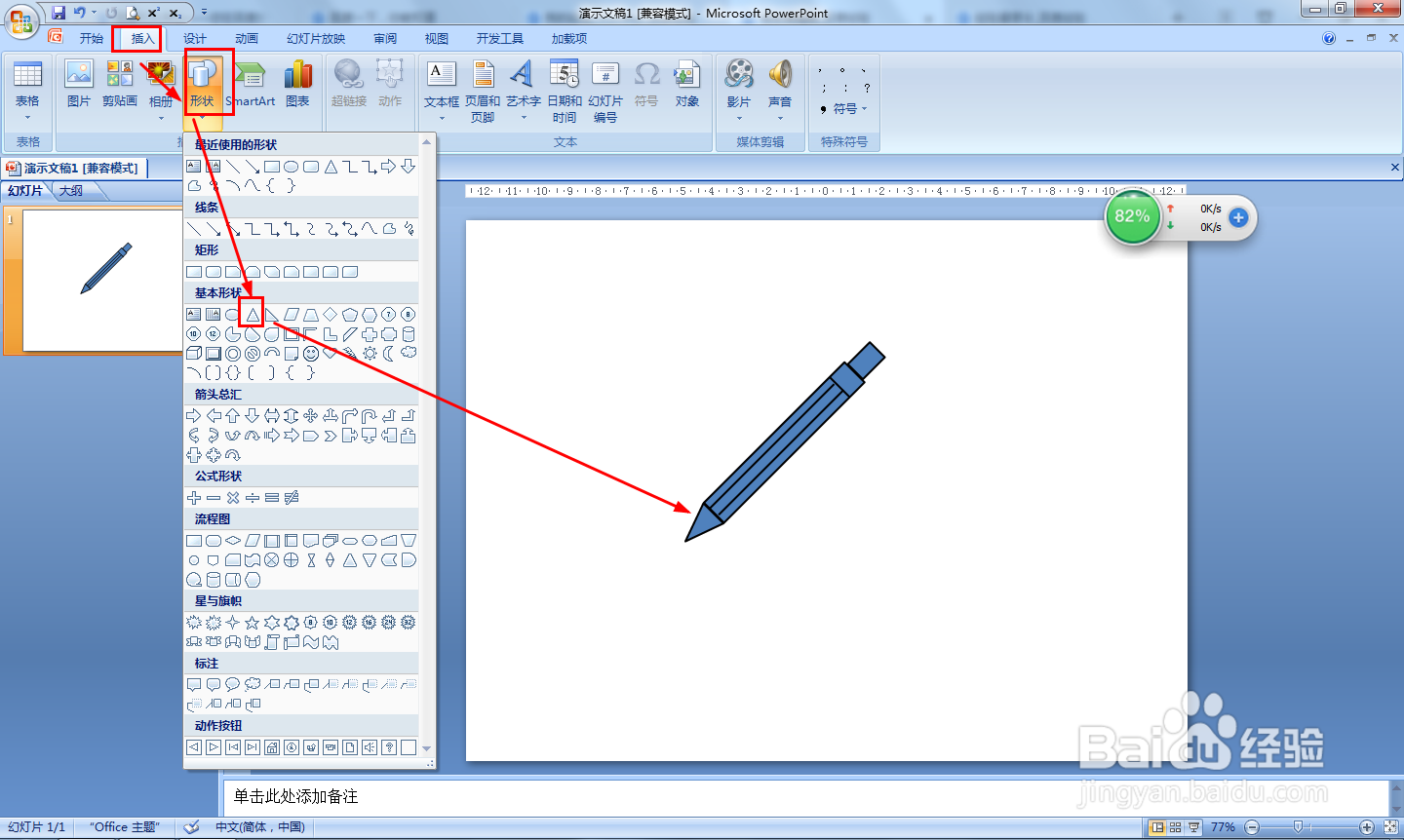 5/6
5/6 6/6
6/6 小结1/1
小结1/1
在插入\形状中选择矩形——画一个矩形并旋转45°。
 2/6
2/6接着在形状中选择直线,在矩形上部画宽的平行直线——再选择矩形画一个小的矩形在上方。
 3/6
3/6接着再在形状中选择直线——在矩形内画两条直线与矩形的长平行。
 4/6
4/6点击插入——形状——选择等腰三角形,旋转三角形与矩形连接。
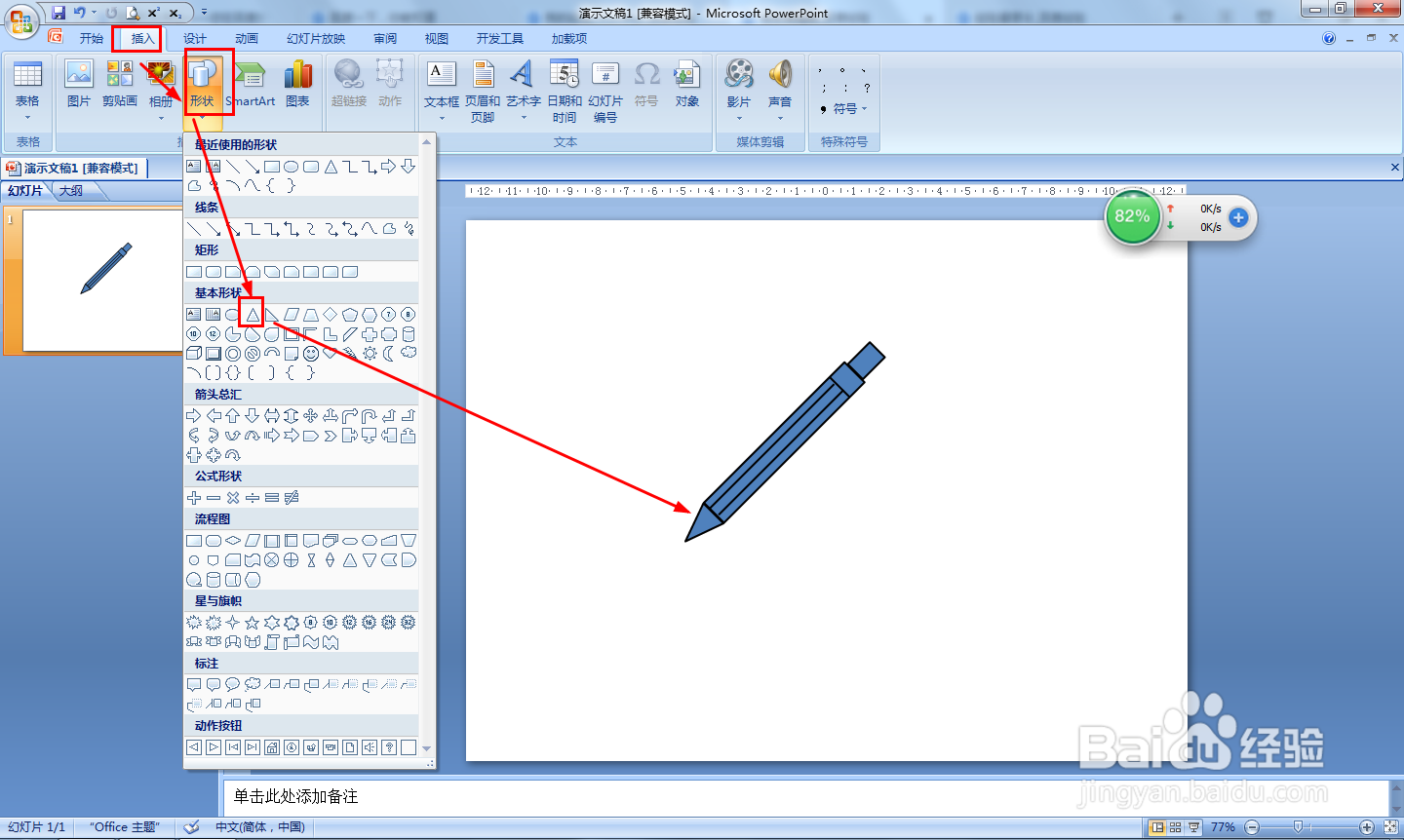 5/6
5/6选择小矩形——点击格式——形状填充选择深红色——大矩形选择:深蓝,淡色40%。
 6/6
6/6最后选择等腰三角形——点击格式——形状填充——选择。
 小结1/1
小结1/1在PPT中怎样画铅笔简笔画:
(1)用矩形画长矩形;
(2)用直线画与宽平行的直线,再在矩形上方画小矩形;
(3)用直线画与矩形长平行的直线;
(4)画等腰三角形作为笔头;
(5)填充大小矩形分别为浅划色和深红色;
(6)填充等腰三角形为茶色。
注意事项希望能帮助到你
铅笔简笔画怎么画画画方法版权声明:
1、本文系转载,版权归原作者所有,旨在传递信息,不代表看本站的观点和立场。
2、本站仅提供信息发布平台,不承担相关法律责任。
3、若侵犯您的版权或隐私,请联系本站管理员删除。
4、文章链接:http://www.1haoku.cn/art_29700.html
 订阅
订阅